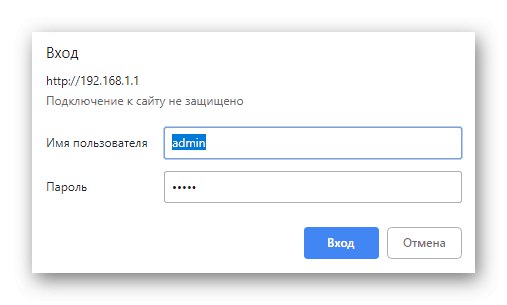Ponastavitev nastavitev usmerjevalnika bo morda potrebna v primeru nepravilne konfiguracije ali na primer, ko bo uporabnik pozabil uporabniško ime in geslo za avtorizacijo v spletnem vmesniku. Skoraj vsi znani modeli usmerjevalnikov različnih proizvajalcev se v tovarniško stanje vrnejo približno na enak način, vse razlike pa so le v izvedbenih lastnostih internetnega centra. Danes bi radi prikazali rešitev obravnavane naloge na primerih treh različnih naprav.
Pripravljalni ukrepi
Ta odsek današnjega gradiva je namenjen izključno tistim uporabnikom, ki lahko vstopijo v spletni vmesnik usmerjevalnika in jih zanima ponastavitev trenutne konfiguracije pred ponastavitvijo parametrov. Izvajanje takšne operacije bo v prihodnosti omogočilo, da po potrebi vrne trenutno nastavljene nastavitve. Analizirajmo ta postopek na primeru izdelkov podjetja D-Link in le poiskati omenjene elemente menija morate v obstoječem spletnem centru.
- Odprite kateri koli priročen brskalnik in tam napišite naslov
192.168.1.1ali192.168.0.1da odprete spletni vmesnik. - V obrazec, ki se prikaže, vnesite svoje poverilnice. Če ne poznate standardnih vrednosti, ki jih je treba tukaj vnesti, vam svetujemo, da na tem spletnem mestu preučite drugo tematsko gradivo s klikom na spodnjo povezavo.
![Izpolnjevanje podatkov za avtorizacijo v spletnem vmesniku usmerjevalnika D-Link]()
Več podrobnosti: Določitev uporabniškega imena in gesla za vstop v spletni vmesnik usmerjevalnika
- Po odobritvi v nastavitvah usmerjevalnika priporočamo, da jezik spremenite v ruski, če se to ni zgodilo samodejno. Tako boste lažje krmarili po meniju z nastavitvami.
- Nato odprite razdelek "Sistem".
- Tu vas zanima kategorija "Konfiguracija".
- Kliknite gumb "Varnostna kopija", ki se nahaja desno od napisa "Shranjevanje trenutne konfiguracije v datoteko".
- Ko se prikaže okno Raziskovalca, izberite mesto v lokalnem pomnilniku, kamor želite namestiti datoteko varnostne kopije. Zdaj ga lahko po potrebi naložite v isti meni z nastavitvami, da obnovite konfiguracijo.
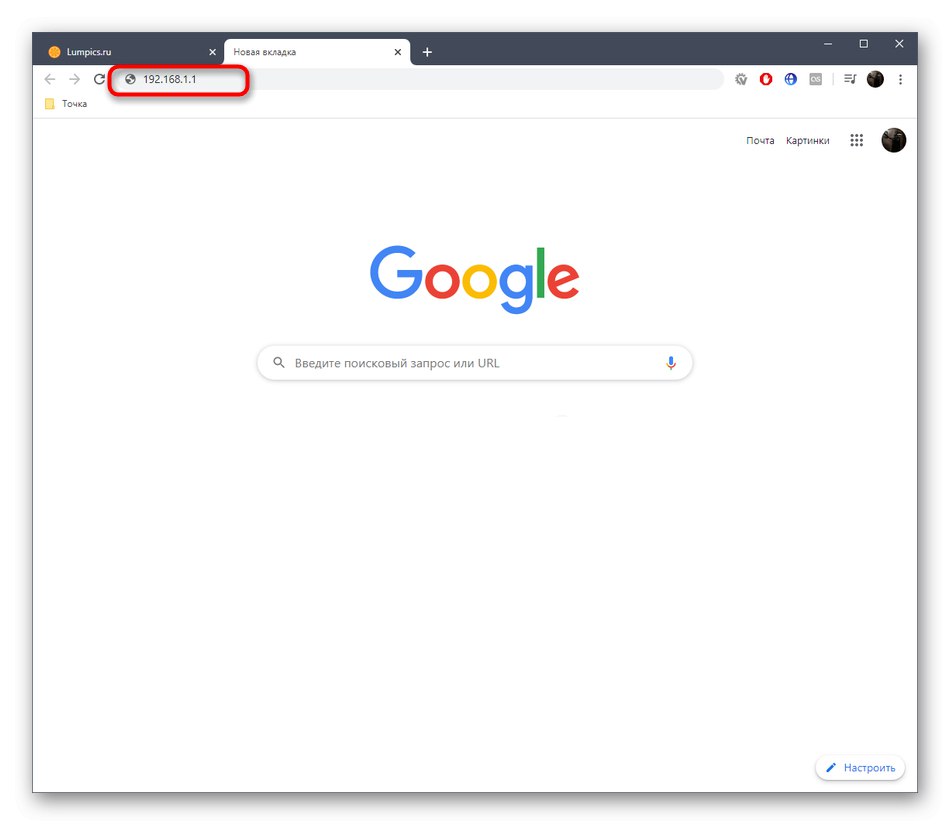
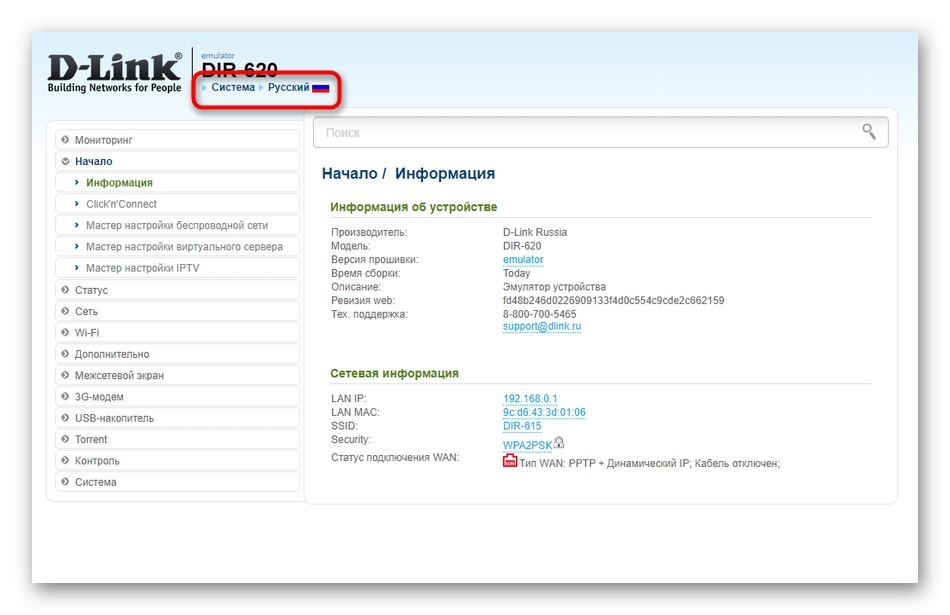
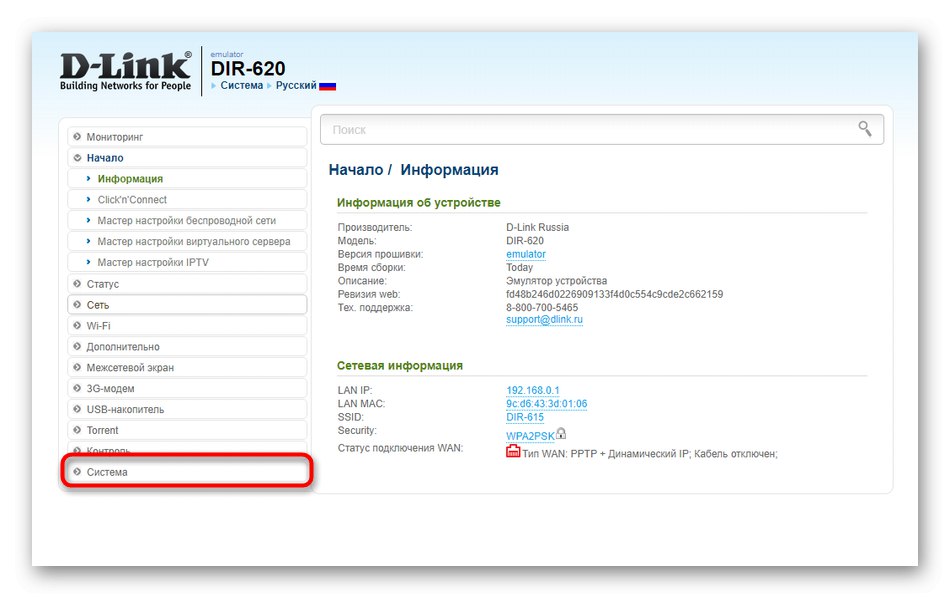
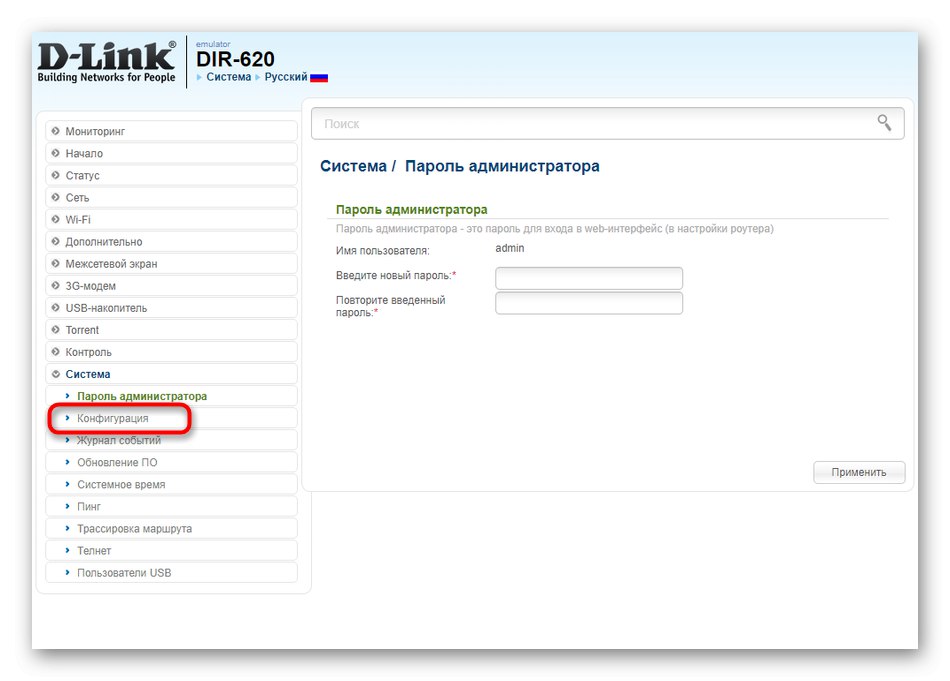
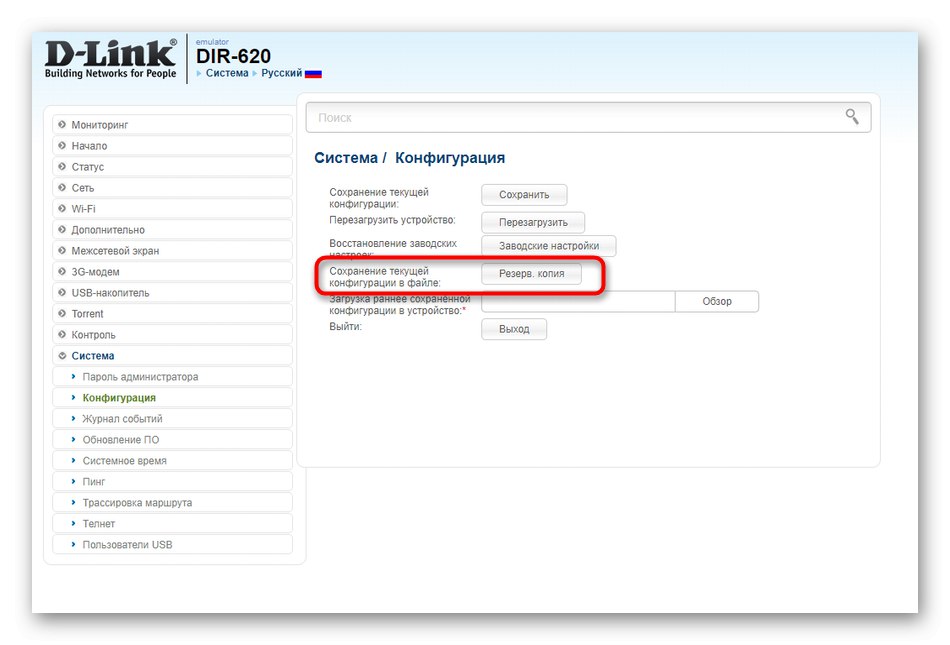
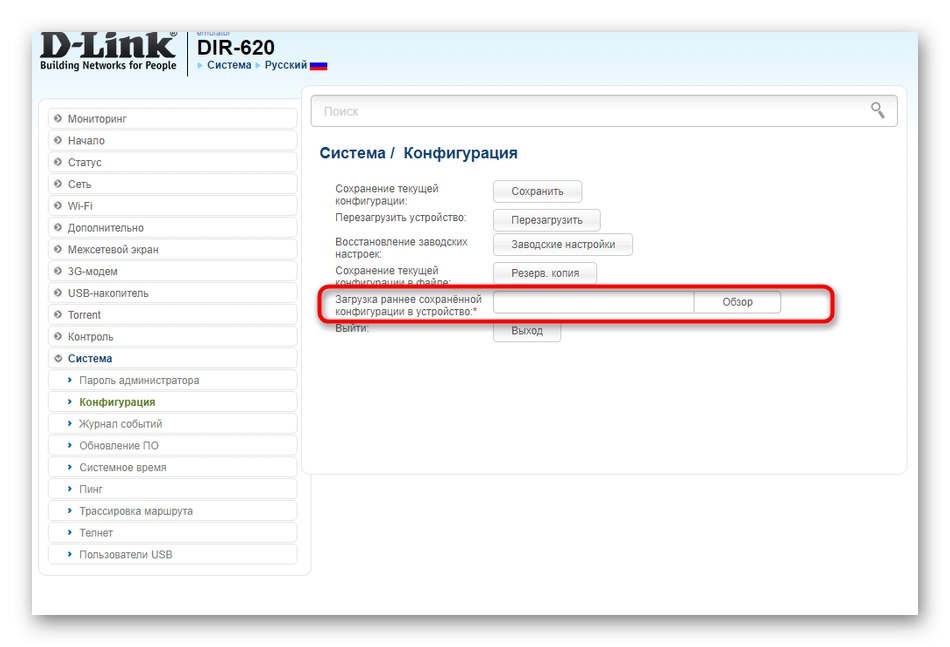
1. način: Gumb na ohišju naprave
Prvi način za obnovitev tovarniške konfiguracije usmerjevalnika je uporaba posebnega gumba na ohišju. Običajno je precej majhen, včasih pa gre celo globoko v luknjo, zato ga lahko pritisnemo le z iglo ali drugim zelo tankim predmetom. V večini primerov morate ta gumb držati deset sekund, dokler indikatorji na usmerjevalniku ne ugasnejo in se ponovno vklopijo. Po tem lahko gumb spustite in počakajte, da se oprema popolnoma vklopi. Nato odprite spletni vmesnik, da preverite, ali je bila operacija uspešna.

2. način: spletni vmesnik usmerjevalnika
To možnost je mogoče uporabiti le, če imate dostop do spletnega vmesnika naprave, saj bo ponastavitev izvedena s pritiskom na navidezni gumb, ki se nahaja v enem od razdelkov menija z nastavitvami. Predlagamo, da ta postopek preučimo na primeru treh naprav, tako da v obstoječem internetnem centru zagotovo najdete potrebno možnost in jo uporabite za predvideni namen.
D-Link
Zgoraj smo že obravnavali internetni center usmerjevalnikov podjetja D-Link, zato bi rad začel trenutna navodila z izdelki tega proizvajalca. Najprej vnesite spletni vmesnik, kot je prikazano v prvem odseku današnjega gradiva, in nato naredite naslednje:
- Odprite razdelek "Sistem".
- Tam izberite kategorijo "Konfiguracija".
- Nasproti napisa "Obnovi tovarniške nastavitve" kliknite navidezni gumb "Tovarniške nastavitve".
- Potrdite dejanje s klikom na "V REDU" v pojavnem obvestilu.
- Počakajte nekaj minut, da pride do samodejne ponastavitve na tovarniške nastavitve.
- Po zaključku operacije se bo usmerjevalnik znova zagnal in pripravljen za nadaljnjo konfiguracijo.
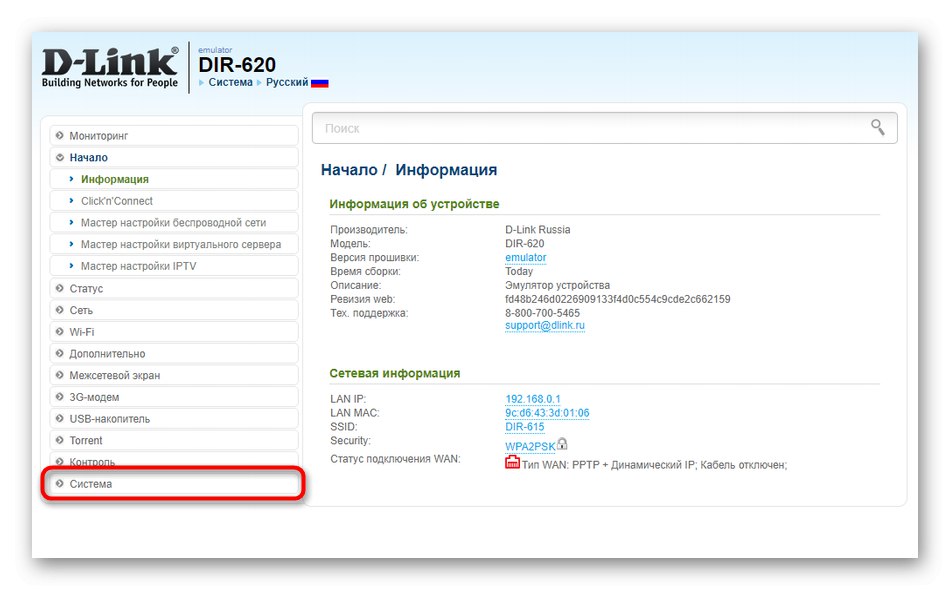
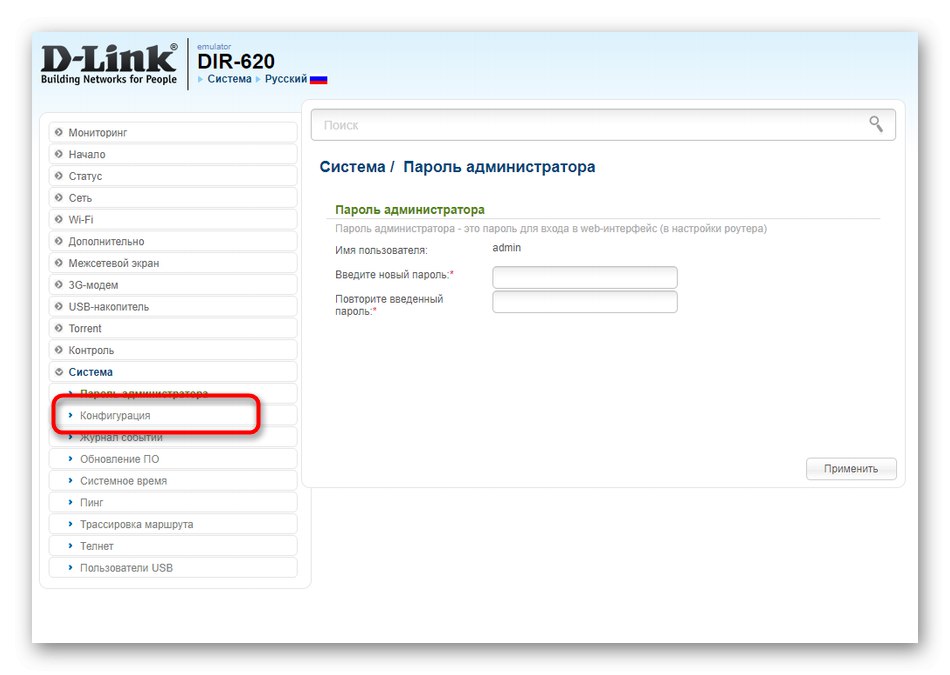
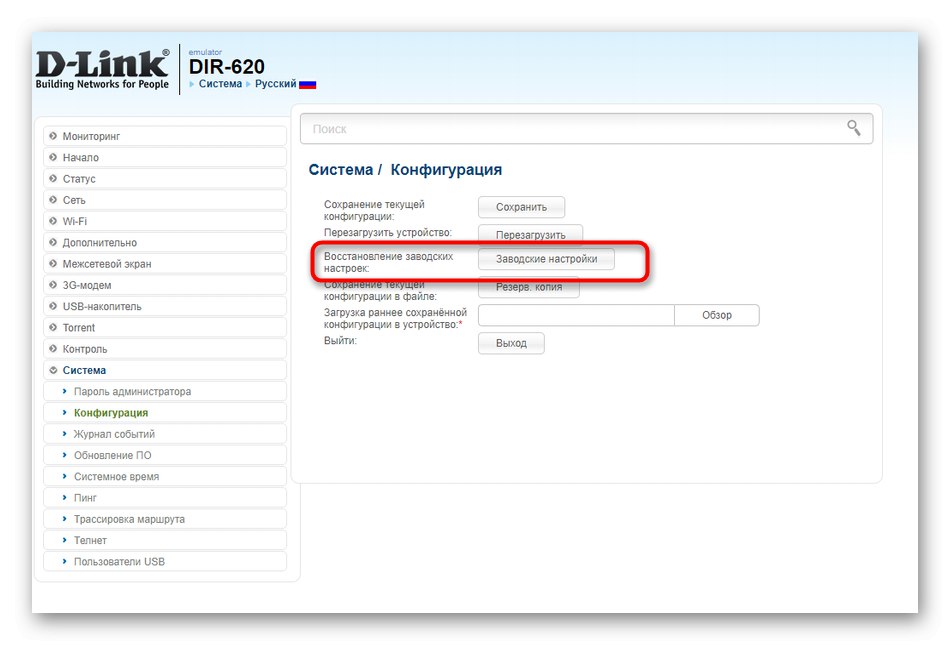
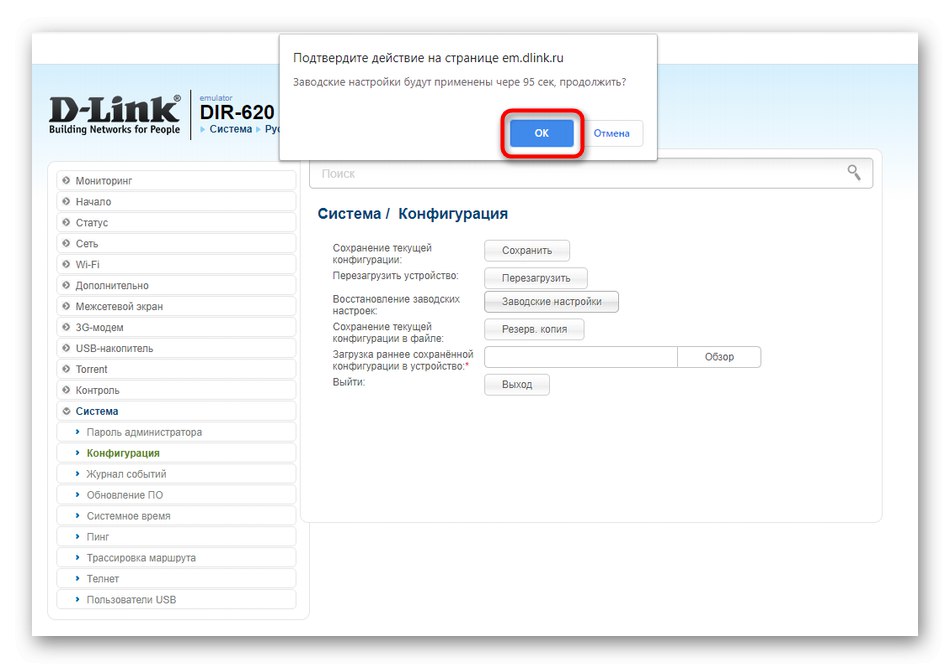
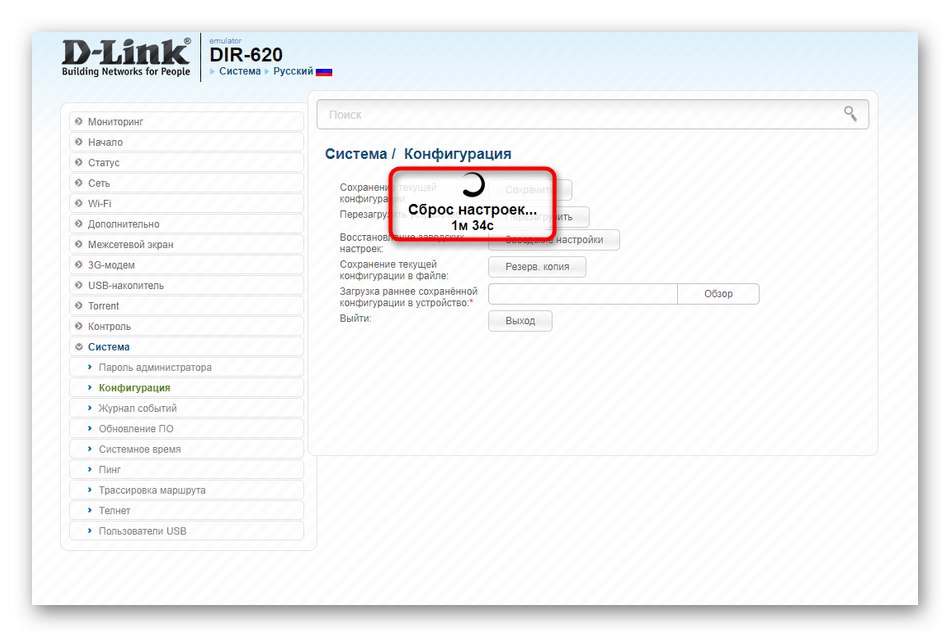

ASUS
Razvijalci ASUS so predstavili nekoliko drugačen pogled na spletni vmesnik, zato nekateri uporabniki težko najdejo potrebne parametre. Ponastavitev tovarniških nastavitev v usmerjevalnikih tega proizvajalca se izvede na naslednji način:
- Prijavite se v Internet Center in se nato v glavnem meniju spustite do bloka "Dodatne nastavitve" in izberite element "Administracija".
- Na desni strani zaslona na zgornji plošči poiščite zavihek "Upravljanje nastavitev".
- Uporabite gumb "Ponovno vzpostavi"za vrnitev usmerjevalnika na privzete nastavitve. Če želite hkrati počistiti dnevnike statističnih podatkov in zgodovino strani, ki si jih ogledate, lahko označite dodaten element.
- Ukrep potrdite s pojavnim obvestilom.
- Počakajte, da operacija zaključi obnovitev na privzete parametre.
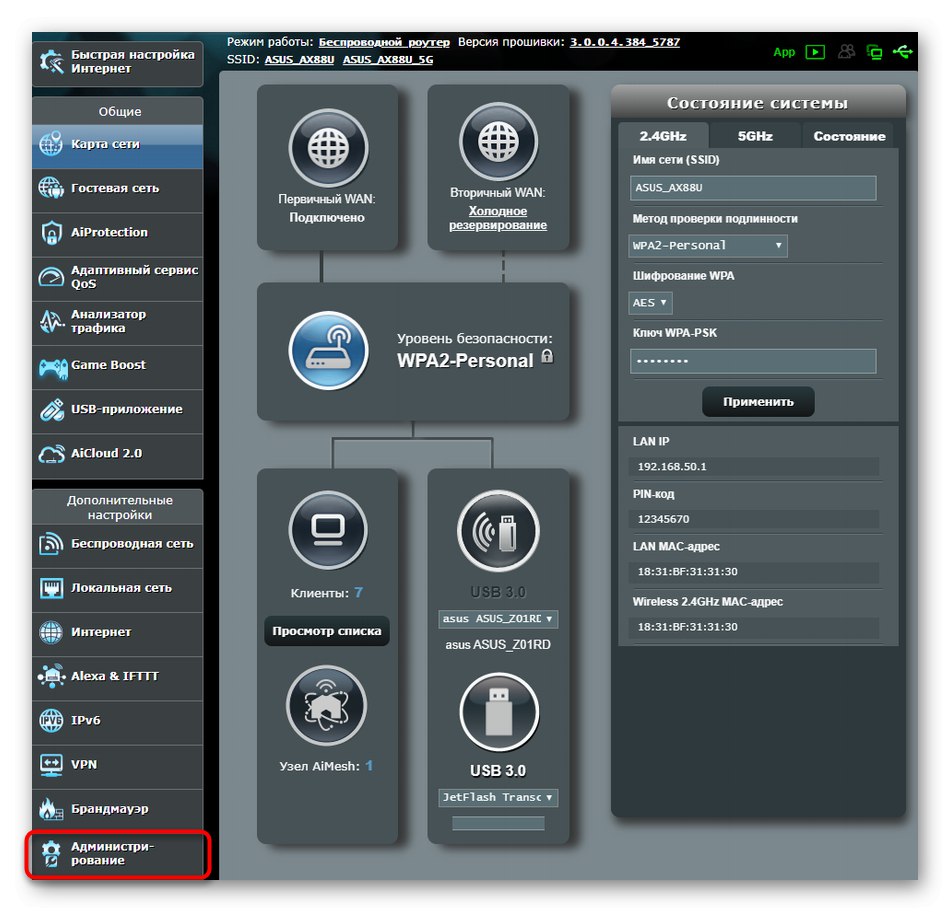
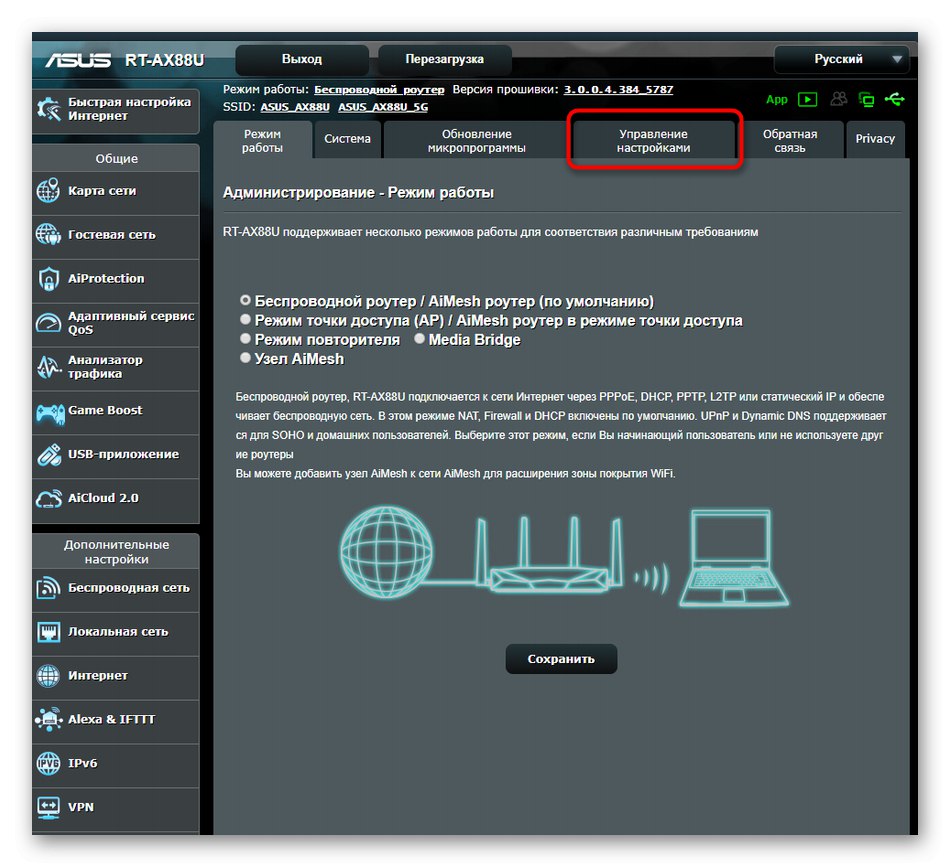
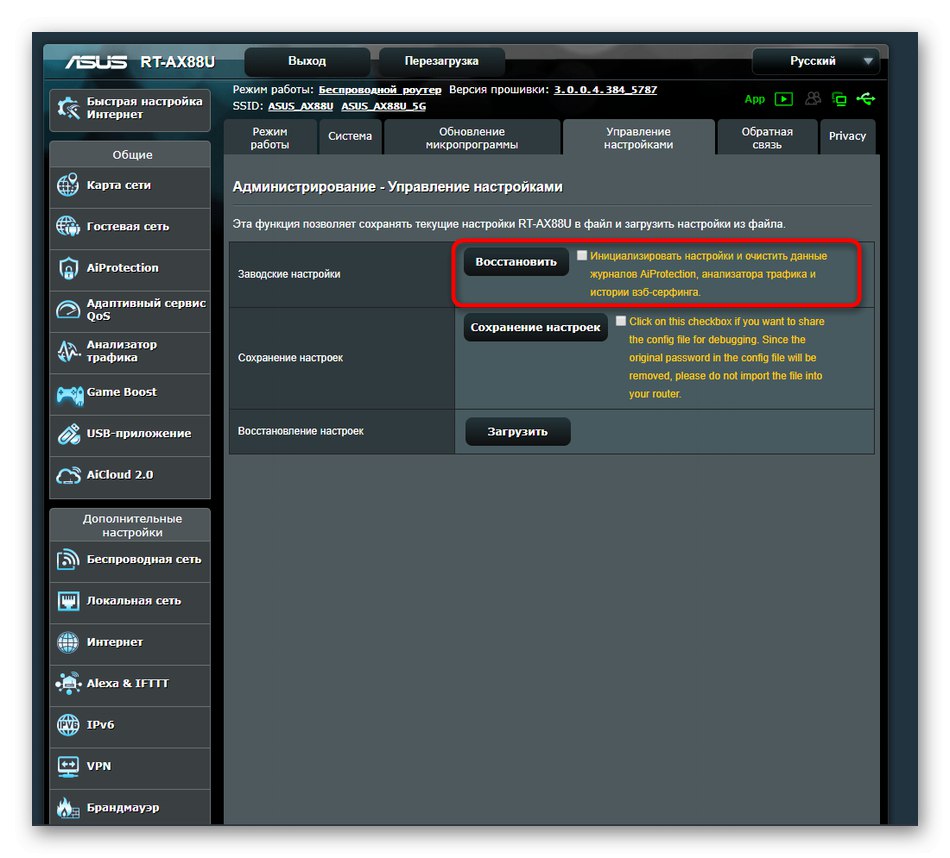
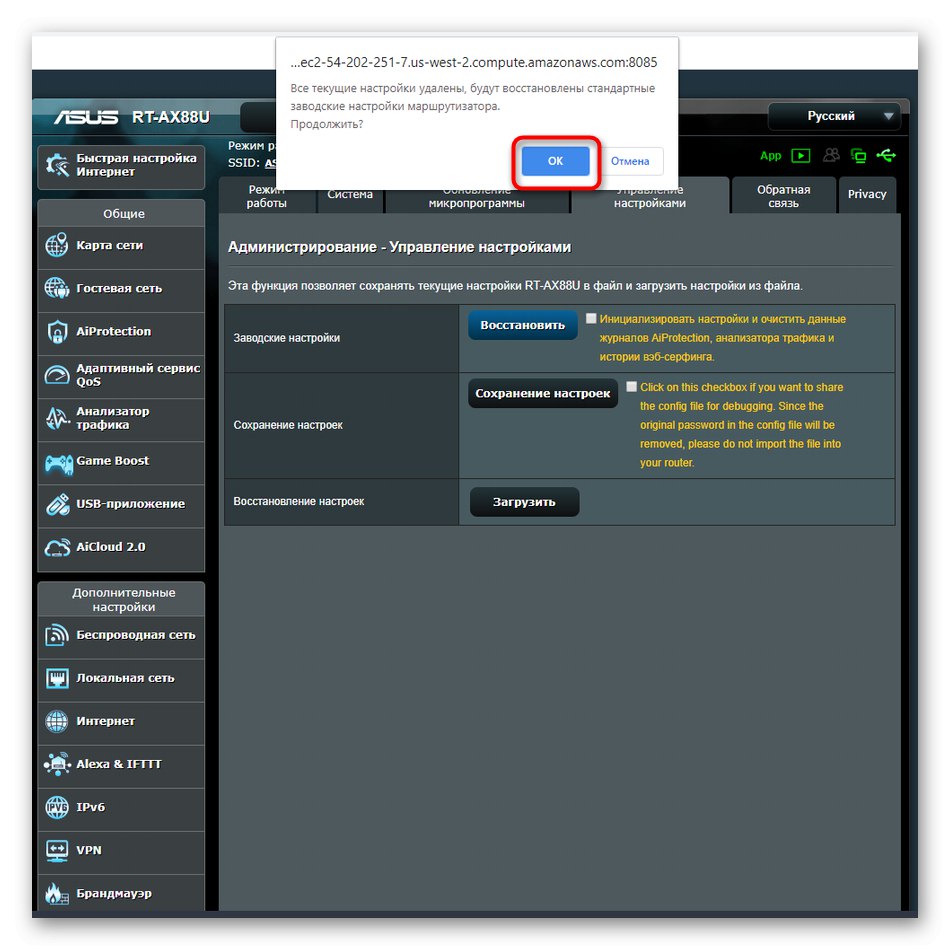
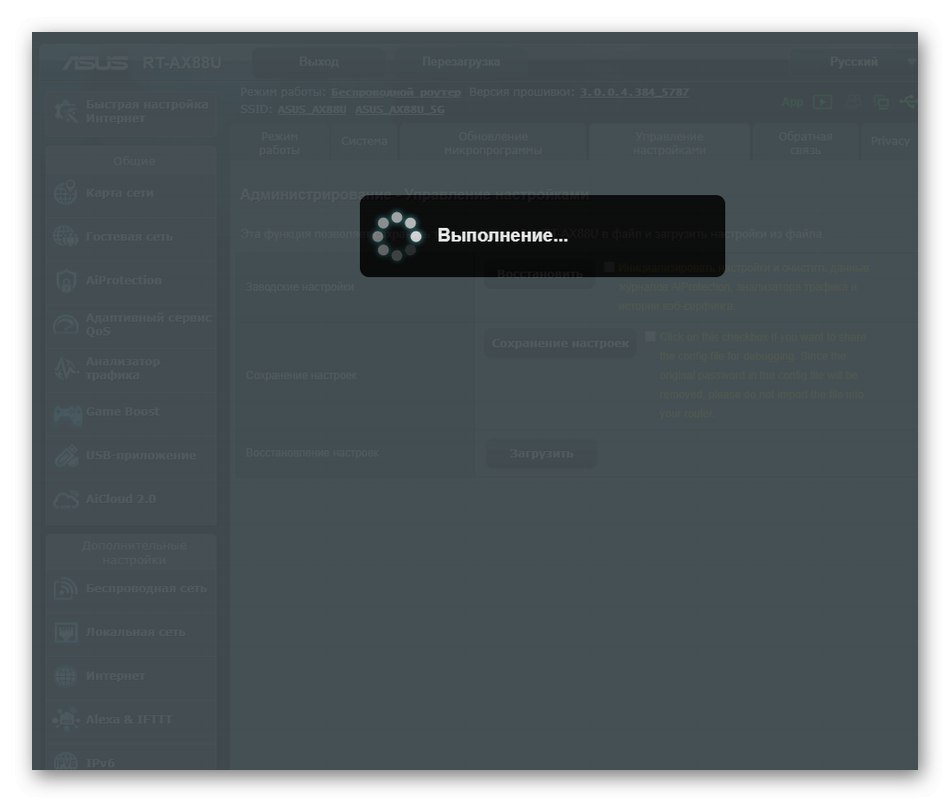
Usmerjevalnik bo poslan samodejno znova zagnati; velja tudi upoštevati, da se to lahko zgodi večkrat zapored. Vrnite se na spletni vmesnik šele po polnem vklopu in izvedite nadaljnja dejanja v zvezi s konfiguracijo omrežne naprave.
TP-Link
TP-Link je eden največjih svetovnih proizvajalcev usmerjevalnikov, na naši spletni strani pa je ločen priročnik, ki je v celoti namenjen obnovitvi tovarniške konfiguracije te opreme. Če ste lastnik usmerjevalnikov TP-Link, vam priporočamo, da ga preberete, da natančno ugotovite, kako ponastaviti podatke prek spletnega vmesnika.
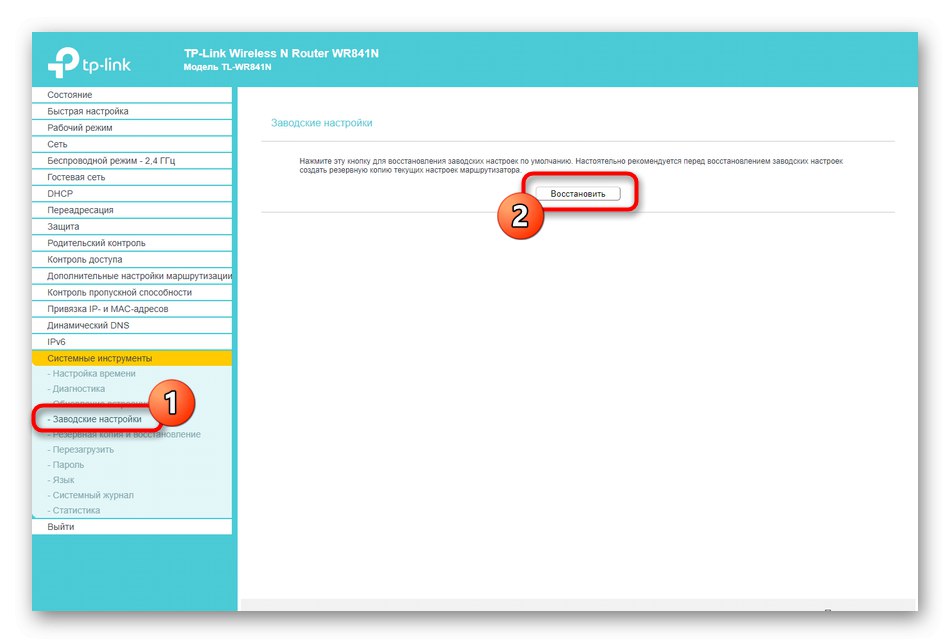
Več podrobnosti: Ponastavitev nastavitev usmerjevalnika TP-Link
Danes smo ugotovili postopek obnavljanja tovarniških nastavitev na usmerjevalnikih različnih proizvajalcev. Samo analizirati morate dana navodila, da boste razumeli, kako natančno se ta postopek izvaja na obstoječem modelu omrežne opreme.